Seit langem suche ich ein Programm oder eine Lösung, um (zumindest) im Heimnetzwerk auf einfache Weise Dateien austauschen zu können. Heureka! Das Programm heisst RiftShare und macht einen exzellenten Eindruck – wie auch die Website: alles sehr aufgeräumt und übersichtlich. Ich weiss, es gibt viele Lösungen für den Austausch von Dateien, aber bei mir funktionieren sie nicht oder sie sind mir zu kompliziert. Irgendwo eine falsche Einstellung oder so etwas, und dann beginnt die Suche bis zum Verzweifeln.
Inhaltsverzeichnis
Riftshare gibt es für Windows, MacOS und Linux über die Website https://github.com/achhabra2/riftshare/ … tag/v0.1.8 – für Linux auch als Flatpak über https://flathub.org/apps/details/app.ri … .RiftShare
Flatpak: Auf Install drücken, dann wird die Datei app.riftshare.RiftShare.flatpakref runtergeladen. Diese installiert man systemweit aus dem Download-Ordner über das Terminal:
sudo flatpak install --from ~/Downloads/app.riftshare.RiftShare.flatpakrefDie Website https://riftshare.app/ nennt verschiedene Zwecke der Software (GNU General Public License v3.0): Man kann Dateien zwischen verschiedenen Computern (zwischen Laptop und PC oder zwischen Familienmitgliedern) im Heimnetzwerk austauschen und muss sich nicht um NFS- oder SMB-Freigaben kümmern; man kann Dateien über das Internet austauschen (auch sensible Daten, weil verschlüsselt) oder ein Systemadministrator muss Dateien auf einen Linux-Server in der Cloud übertragen, ohne sich mit scp oder sftp herumschlagen zu müssen. Weitere Infos, auch bezüglich Datensicherheit, auf der genannten Website.
Das Programm öffnen und auf Settings klicken. Hier kann man z.B. den Pfad zum Download-Ordner festlegen. Der ist aber nur von Bedeutung, wenn einem Dateien gesendet werden. (Hier und im Folgenden gehört der Text jeweils zum Fenster darüber.)
Im Programmfenster auf Send klicken.
Auf das Datei-Symbol …
… oder das Ordner-Symbol klicken.
Entsprechend wird Send File oder Send Directory geöffnet. Hier die Dateien oder Ordner zum Senden wählen, dann Open anklicken.
Die Dateien oder Ordner werden im Hauptfenster im grünen Feld weiss angezeigt – jetzt kann man Send anklicken.
Es wird dann automatisch ein Passwort erzeugt. Verlaufsfenster mit Passwort-Anzeige (unter Send Code).
Auf dem zweiten Computer hat man das Programm RiftShare ebenfalls installiert und unter Settings den Ordner für die Downloads festgelegt. Man öffnet es und klickt auf Receive.
Man trägt das Passwort, das das Programm des ersten Computers erzeugt hat, ins Programmfenster des zweiten neben Download ein …
… und klickt Download an.
Die Dateien oder Ordner werden versendet. Man sieht ein Verlaufsfenster.
Im Programmfenster des zweiten Computers sieht man, dass die Dateien oder Ordner angekommen sind. Man kann sie nun öffnen oder den Ordner öffnen, in dem sie sich befinden.
Erstveröffentlichung: So 29. Mai 2022, 05:06
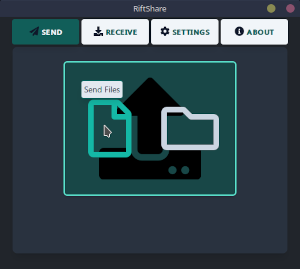
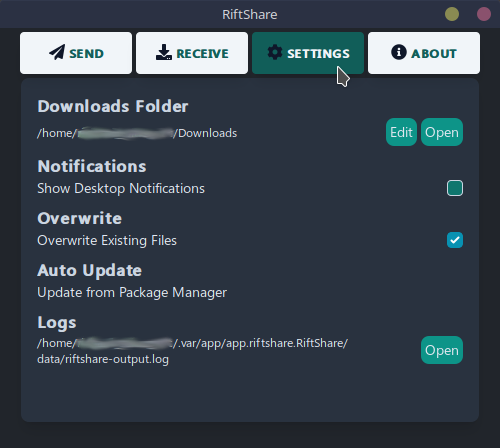
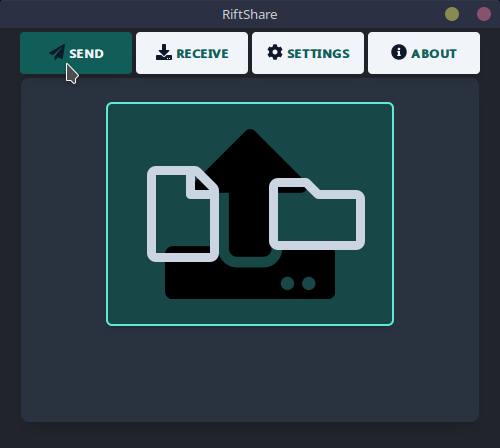
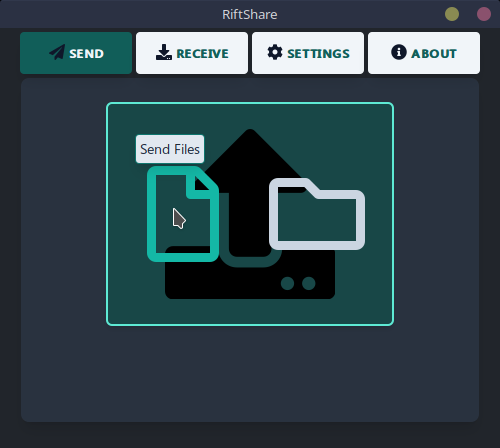
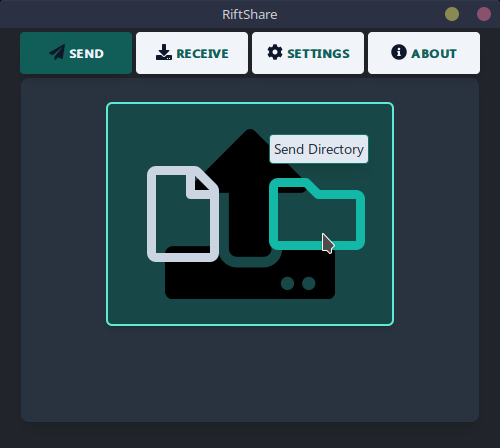

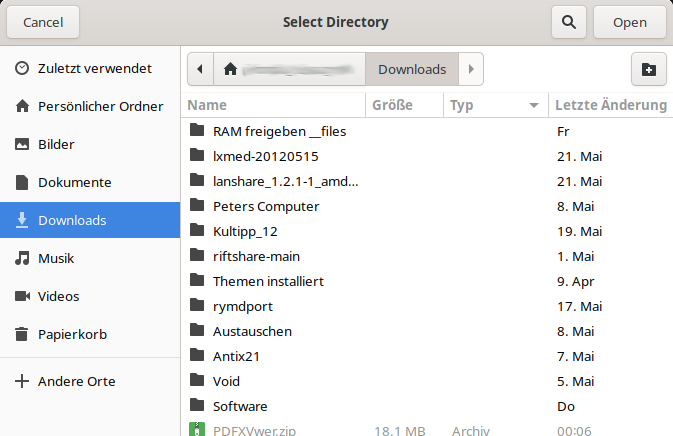
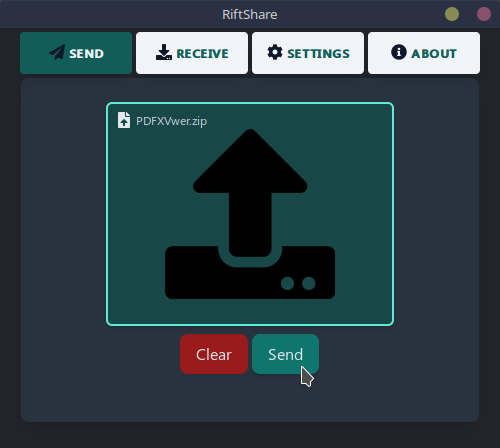
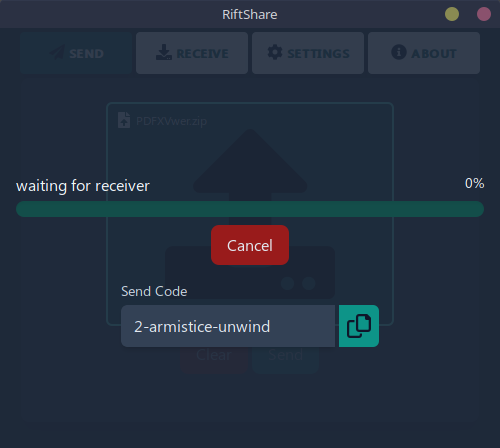
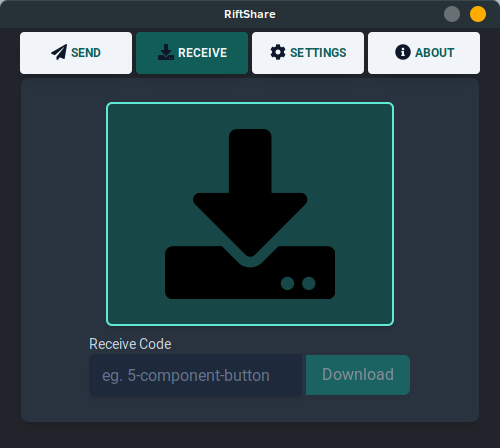
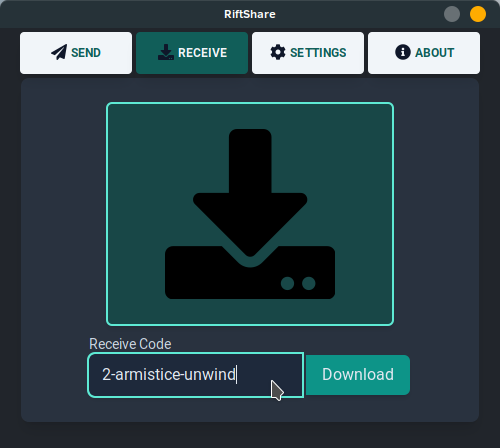
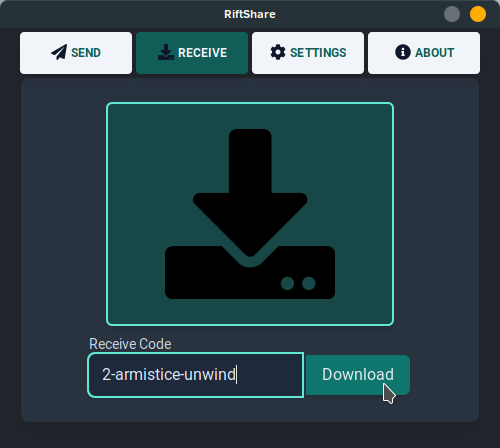
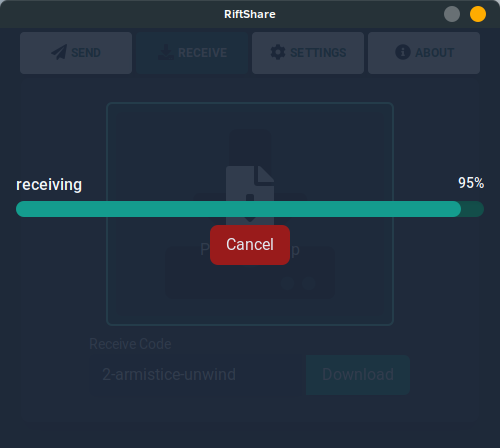
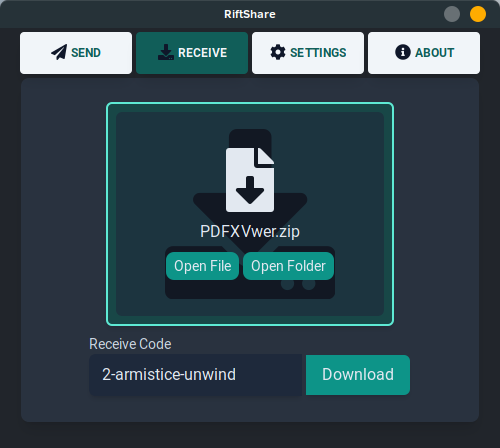


Noch keine Reaktion